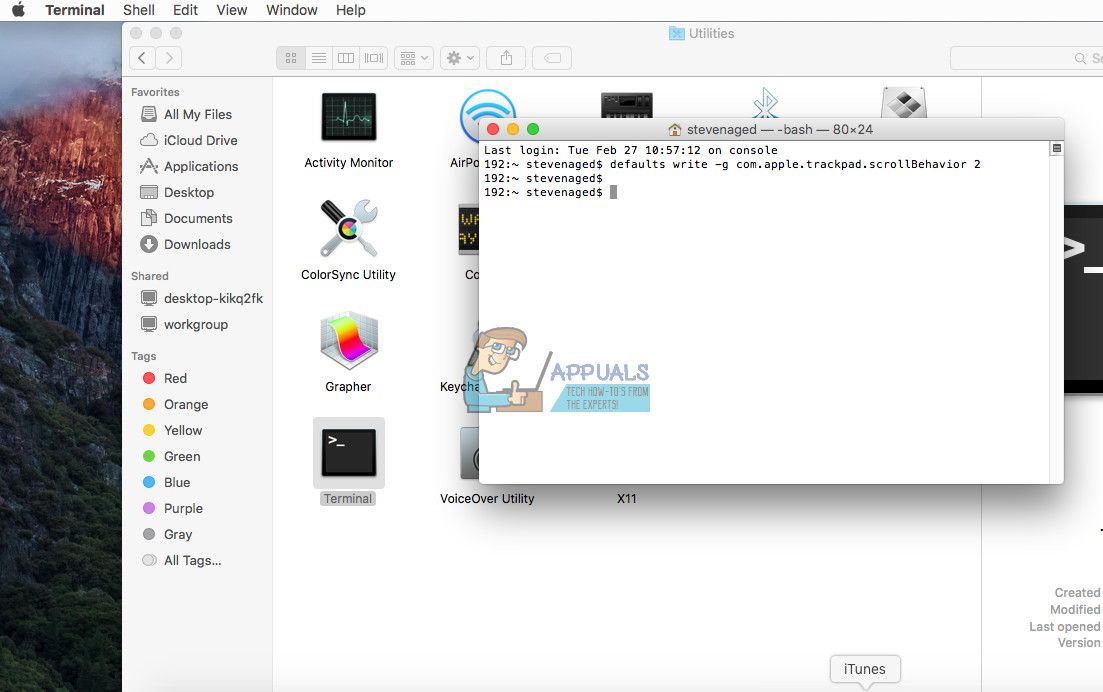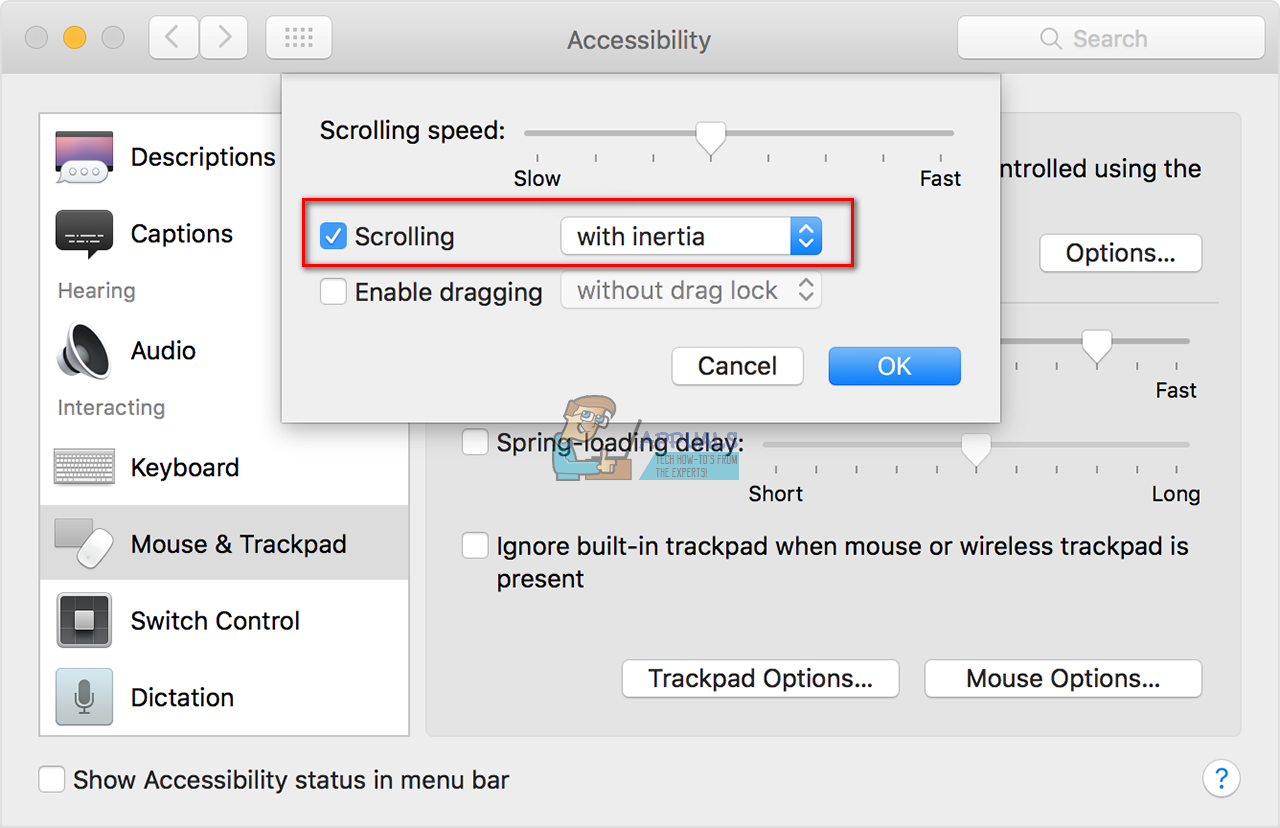Содержание
Многие пользователи Mac сообщили, что проблема с прокруткой сенсорной панели не работает. Некоторые не могут прокручивать вверх и вниз в любое время и в любом приложении, используя встроенный жест прокрутки двумя пальцами. Для других функция прокрутки работает нормально после загрузки, но останавливается через пару минут.
Проблема возникает в различных версиях OS X и MacOS (сообщается в OS X Mountain Lion 10.8.2, OS X Mavericks, OS X Yosemite, OS X El Capitan, macOS Sierra).
Причина проблемы
В большинстве случаев, когда пользователи сталкиваются с этой проблемой, другие жесты (3 пальца и 4 пальца) работают просто отлично. Только прокрутка двумя пальцами не работает должным образом. Это означает, что с сенсорной панелью нет проблем с оборудованием. (Убедитесь, что на сенсорной панели работают другие жесты.)
Эта проблема, кажется, возникает после обновления ОС. В этом случае, скорее всего, это вызвано глобальными предпочтениями, которые содержат информацию о сенсорной панели. Что происходит, так это то, что компьютер сохраняет старые настройки, а обновленная ОС требует новых. Это недоразумение программного обеспечения приводит к неработающей сенсорной панели. Вот как вы можете это исправить.
Исправление № 1: Использование терминала для включения прокрутки двумя пальцами
По умолчанию глобальные настройки параметров скрыты в OS X и macOS. Однако вы можете использовать Терминал, чтобы включить их и исправить жест прокрутки двумя пальцами.
- запуск Терминал (Перейти> Приложения> Утилиты> Терминал).
- Сейчас, тип следующий команда в этом.
по умолчанию напишите -g com.apple.trackpad.scrollBehavior 2
- Нажмите Войти, близко Терминал а также запустить снова ваш макинтош.

Теперь попробуйте жест прокрутки двумя пальцами. Если ваш тачпад не работает, перейдите к следующему исправлению.
Исправление № 2: настройка системных настроек
- Идти в мышь Trackpad настройки (Нажмите на логотип Apple в строке меню> Системные настройки> Специальные возможности> Мышь Trackpad).
- Убедитесь, что Скроллинг коробка является проверено.
- Сейчас, выбирать «с инерциейВ раскрывающемся списке рядом с ним.
- Нажмите Хорошо.

Исправление № 3: отключение двухпальцевого пролистывания между страницами
Этот метод помогает, если функция прокрутки двумя пальцами не работает в веб-браузерах (Chrome и Firefox).
- Уволиться любой браузер.
- Нажмите на яблоко логотип в строке меню и выберите Системные настройки.
- выберите Посмотреть > Trackpad из меню «Системные настройки» (или дважды щелкните значок трекпада в окне «Системные настройки»).
- Нажмите Больше жесты табуляция.
- Сейчас, запрещать красть между страницы.
- запуск Хром или же Fire Fox и проверьте, работает ли он.
Я надеюсь, что мы помогли вам исправить функцию прокрутки сенсорной панели. Теперь, дайте нам знать, что сработало для вас, в разделе комментариев ниже.